Acer ASPIRE P3-171, ASPIRE P3-131 User Manual [lt]

- 1
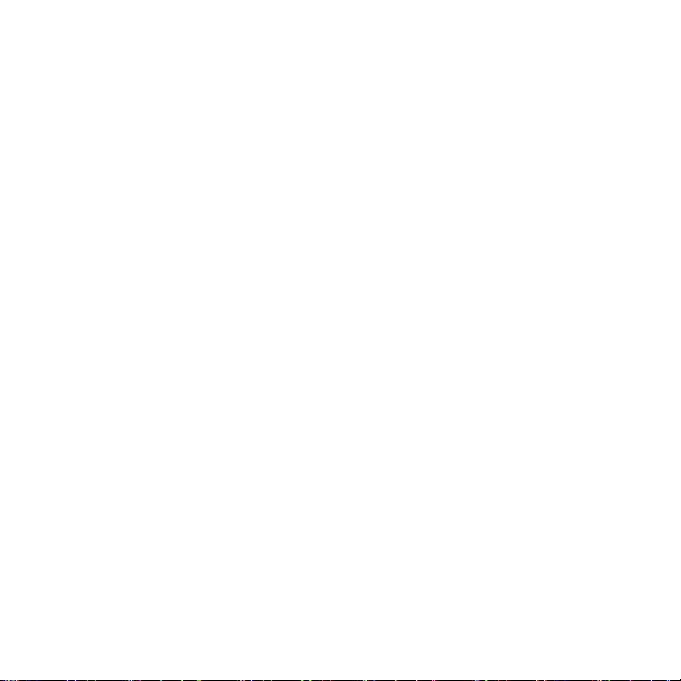
© 2013. Visos teisės saugomos.
Acer Aspire P3 naudotojo vadovas
Modelis: P3
Pirmoji laida: 03/2013
2 -
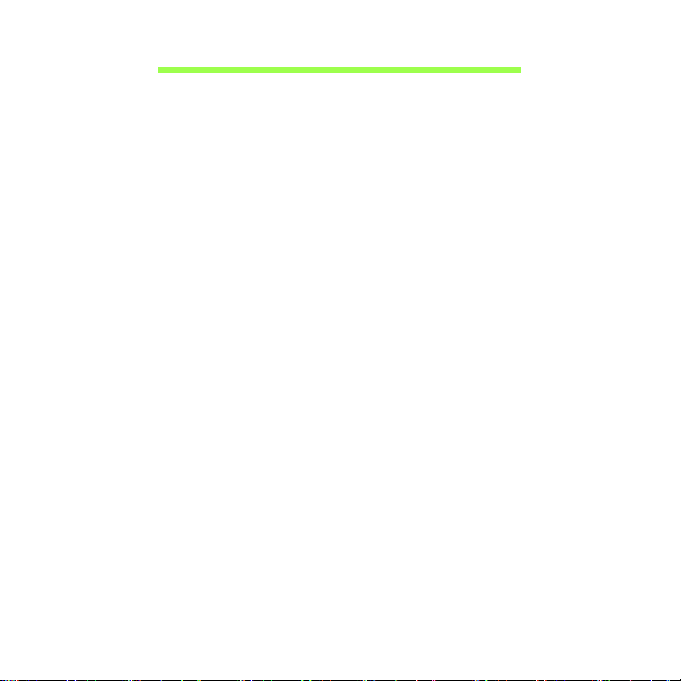
Turinys
Saugumas ir komfortas 5
Dalykai, kuriuos reikia atlikti
pirmiausia 15
Instrukcijos Jums.............................................. 15
Pagrindinė priežiūra ir patarimai kompiuterio
naudojimui........................................................ 16
Kompiuterio įjungimas ir išjungimas.......... 16
Kompiuterio priežiūra................................ 17
AC adapterio priežiūra .............................. 18
Valymas ir techninis aptarnavimas ........... 18
Ekskursija po jūsų „Acer“
kompiuterį 19
Kompiuteris ...................................................... 19
Vaizdas iš priekio ..................................... 20
Vaizdas iš galo ......................................... 21
Vaizdas iš viršaus .................................... 22
Vaizdas iš apačios ................................... 22
Vaizdai iš kairės / dešinės ....................... 23
Šviesos diodų indikatoriai ......................... 25
Aplinka ............................................................. 25
Klaviatūros dangtis........................................... 26
Klaviatūros vaizdas iš priekio ................... 26
Spartieji klavišai ........................................ 28
Kompiuterio įdėjimas į klaviatūros dangtį.. 28
Kompiuterio išėmimas iš klaviatūros
dangčio ..................................................... 31
Naudojimasis klaviatūra............................ 32
Poravimas su P3....................................... 33
Klaviatūros įkrovimas ................................ 34
Gedimų diagnostika .................................. 34
Universali nuoseklioji magistralė
(USB) 35
HDMI Mikro 36
Virtualiosios klaviatūros
(virtual keyboard) naudojimas 37
Belaidžiai tinklai 39
Jungimasis prie interneto................................. 39
Belaidžiai tinklai ............................................... 39
Acer clear.fi 41
Medijų ir nuotraukų naršymas ......................... 41
Bendrinami failai....................................... 41
Kurie įrenginiai yra suderinami? ............... 42
Leidimas į kitą įrenginį.............................. 42
Ekrano orientacija ir G jutiklis 44
Maitinimo valdymas 45
„Acer Green Instant On“ .................................. 45
Energijos taupymas ......................................... 46
Baterija 49
Baterijos charakteristikos................................. 49
Baterijos eksploatacijos trukmės
optimizavimas .......................................... 51
Baterijos įkrovimo lygio patikrinimas ........ 51
Įspėjimas apie baterijos išsikrovimą......... 51
Kompiuterio apsauga 53
Slaptažodžių naudojimas................................. 53
Slaptažodžių įvedimas ............................. 54
Turinys - 3
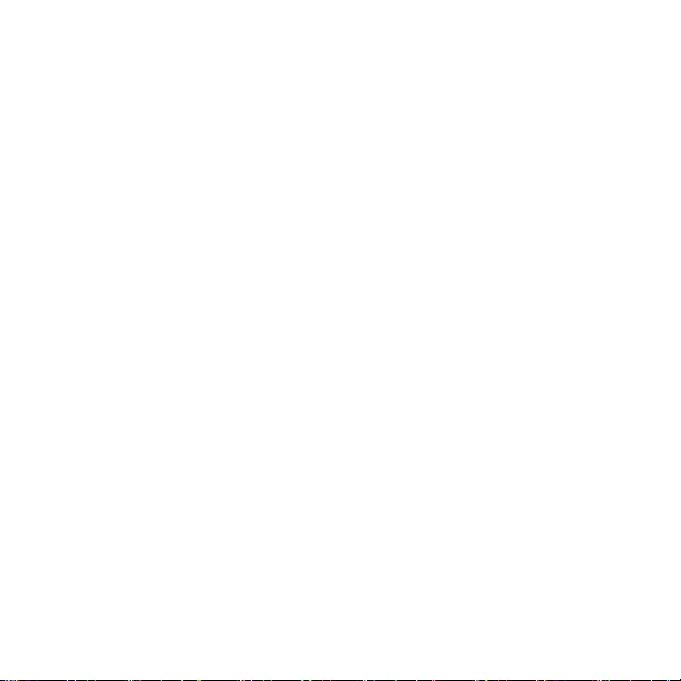
Dažniausiai užduodami klausimai 55
Aptarnavimo užklausa ...................................... 56
Sistemos „Windows 8“ naudojimo patarimai.... 58
Toliau apibūdiname tris sąvokas, kurias
rekomenduojame įsiminti .......................... 58
Kaip pasiekti pagrindinių mygtukų
juostą? ...................................................... 58
Kaip rasti meniu Pradžia? ......................... 58
Kaip persijungti tarp programų?................ 59
Kaip išjungti kompiuterį?........................... 59
Kodėl yra nauja sąsaja?............................ 59
Kaip atrakinti kompiuterį?.......................... 59
Kaip pritaikyti kompiuterį asmeniniams
poreikiams?............................................... 60
Noriu naudotis „Windows“ kaip
anksčiau! Grąžinkit mano darbalaukį!....... 61
Kur dingo mano programos? .................... 61
Kas tai yra „Microsoft“ ID (paskyra)?........ 63
Kaip įtraukti į „Internet Explorer“
parankinių?............................................... 64
Kaip patikrinti, ar nėra „Windows“
naujinių?................................................... 64
Kur gauti daugiau informacijos?............... 64
Gedimų diagnostika......................................... 65
Gedimų diagnostikos patarimai ................ 65
‘Klaidų pranešimai’................................... 65
Sistemos atkūrimas 67
BIOS naudmena 68
Sistemos įkrovimo seka ................................... 68
Slaptažodžių nustatymas................................. 68
Reikalavimai ir su sauga susiję
įspėjimai 69
4 - Turinys
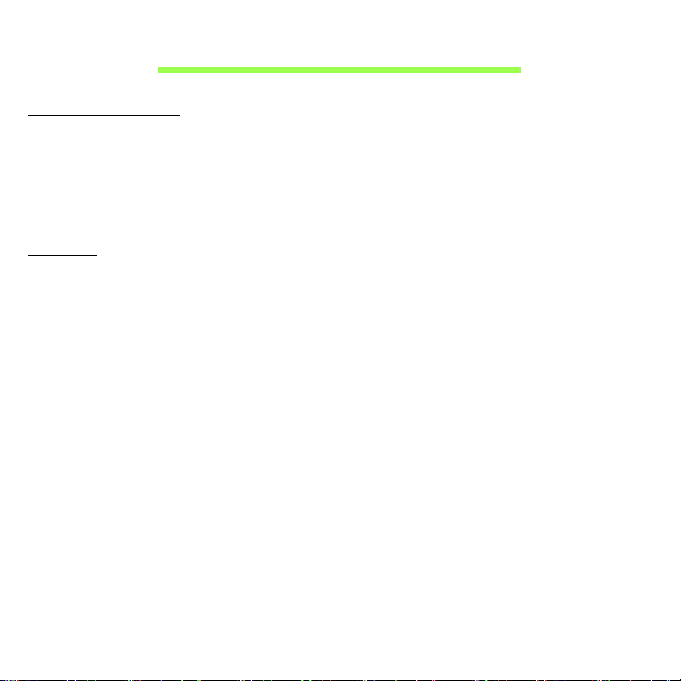
Saugumas ir komfortas
Saugos instrukcijos
Atidžiai perskaitykite šias instrukcijas. Pasilikite šį dokumentą naudojimui ateityje.
Paisykite perspėjimų ir instrukcijų, pažymėtų ant produkto.
Produkto išjungimas prieš valymą
Prieš valymą išjunkite šį produktą iš maitinimo lizdo. Nenaudokite skystų ar aerozolinių
valiklių. Valymui naudokite drėgną audinį.
Įspėjimai
Prieiga prie maitinimo laido
Patikrinkite, ar maitinimo lizdas, į kurį jungiamas maitinimo laidas, yra lengvai pasiekiama
ir yra kiek galima įmanoma įrenginio. Jeigu jums reikia atjungti įrenginio maitinimą,
nepamirškite ištraukti įrenginio laido iš elektros lizdo.
Maitinimo šaltinio atjungimas
Laikykitės toliau pateikiamų nurodymų įjungiant ir išjungiant maitinimą į srovės tiekimo
įrenginį:
Įdėkite maitinimo elementą prieš įjungiant elektros laidą į AC rozetę.
Išjunkite elektros laidą prieš išimant elektros tiekimo elementą iš kompiuterio.
Jeigu sistema maitinama keliais maitinimo šaltiniais, atjunkite srovę iš sistemos
ištraukdami visus laidus ir maitinimo šaltinių.
Elektros srovės naudojimas
- Šis produktas turi būti naudojamas su tokio tipo srove, kokia nurodyta etiketėje. Jeigu
nesate tikri, kokio tipo srovė galima, pasikonsultuokite su atstovu ar vietos elektros
kompanija.
- Ant elektros laidų nedėkite jokių daiktų. Nedėkite ir nejunkite produkto ten, kur gali
užkliūti žmonės.
Saugumas ir komfortas - 5
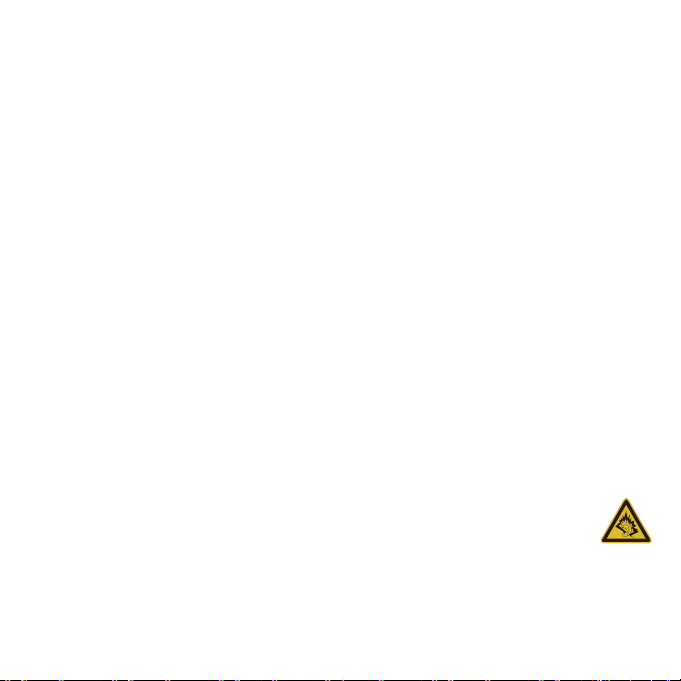
- Jeigu su šiuo produktu yra naudojamas prailginimo laidas, užtikrinkite, kad bendras,
į prailginimo laidą pajungtos įrangos amperažas, neviršytų prailginimo laido
amperažo. Taip pat patikrinkite, ar bendras prietaisų, įjungtų į elektros maitinimą
amperažas, neviršija saugiklio amperažo.
- Neperkraukite elektros maitinimo lizdo į ji pajungdami per daug prietaisų. Bendra
sistemos apkrova neturi viršyti 80% atšakos grandinės parametrų. Jei naudojami
kištukai, apkrova neturi viršyti 80% bendrųjų kištukų parametrų.
- AC adapteris turi trišakį įžemintą kištuką. Kištukas tinka tik lizdui su įžeminimu.
Įsitikinkite, kad elektros maitinimo lizdas tinkamai įžemintas prieš įkišant AC
adapterio kištuką. Nekiškite kištuko į neįžemintą elektros maitinimo lizdą. Susisiekite
su elektriku dėl išsamesnės informacijos.
- Įspėjimas! Kištukas su įžeminimu skirtas saugumui. Naudojant netinkamai
įžemintą elektros lizdą galimas elektros šokas ir/arba sužalojimas.
- Pastaba: Kištukas su įžeminimu taip pat apsaugo nuo nepageidaujamo triukšmo,
kurį gali sukelti kiti šalia esantys prietaisai šio produkto naudojimo metu.
- Sistema gali būti maitinama iš į
vairių įtampos šaltinių - nuo 100 iki 120 arba nuo 220
iki 240 V AC. Prie sistemos pridėtas maitinimo laidas atitinka naudojimo standartus
Jūsų valstybėje/regione, kurioje nusipirkote sistemą. Maitinimo laidai naudojimui
kitose valstybėse/regionuose turi atitikti tos valstybės/regiono reikalavimus. Dėl
išsamesnės informacijos apie reikalavimus maitinimo laidui – susisiekite su
pardavėju arba paslaugos teikėju.
Klausos apsaugojimas
- Įspėjimas: Jei ilgą laiką bus naudojamos garsiai grojančios ausinės,
gali būti negrįžtamai prarasta klausa.
Norėdami apsaugoti savo klausą, vadovaukitės šiomis instrukcijomis.
- Garsinkite palaipsniui, tol kol galite girdėti aiškiai ir patogiai.
- Nedinkite garsumo lygio, kai ausys jau priprato.
- Neklausykite muzikos labai garsiai ilgą laiką.
6 - Saugumas ir komfortas
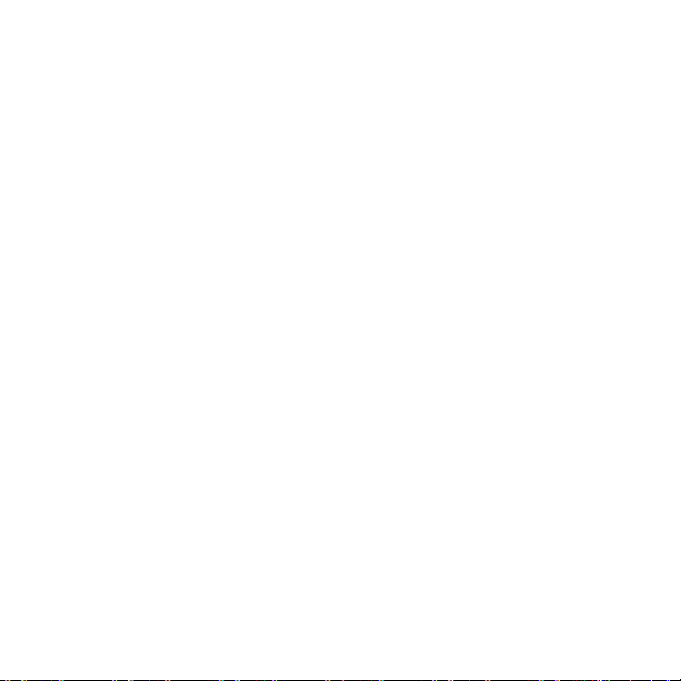
- Nedidinkite garsumo tam, kad negirdėtumėte triukšmingos aplinkos.
- Sumažinkite garsumą, jei negalite girdėti žmonių, kalbančių šalia.
Bendrai
- Nenaudokite šio produkto netoli vandens.
-Nedėkite šio produkto ant nestabilaus vežimėlio, stovo ar stalo. Jei produktas
nukristų, jis gali būti rimtai apgadintas.
- Plyšiai ir angos yra skirti ventiliacijai tam, kad būtų užtikrintas patikimas šio produkto
veikimas ir jis būtų apsaugotas nuo perkaitimo. Šių angų negalima užkimšti ar uždengti.
Šių angų negalima uždengti dedant produktą ant lovos, sofos, užtiesalo ar panašaus
paviršiaus. Šio produkto niekada negalima statyti šalia radiatoriaus ar kito šildymo
prietaiso ar uždaroje vietoje, kur nėra pakankamos ventiliacijos.
- Niekada nekiškite jokių objektų į šį produktą per plyšius ir angas, kadangi jie gali
prisiliesti prie pavojingų įtampos taškų ar sujungimo dalių ir tai gali sukelti gaisrą ar
elektros šoką. Niekada nepilkite jokio skysčio į produktą ar ant produkto.
- Venkite sugadinti vidines dalis ir apsaugokite bateriją nuo protėkių, nedėkite
produkto ant vibruojančio paviršiaus.
- Niekada nenaudokite aplinkoje, kur sportuojama, mankštinamasi ar vibruojančioje
aplinkoje, kur galima netikėtai įvykti trumpas jungimas ar sugesti besisukančios
detalės, HDD, optinis įrenginys, kur ličio baterija gali kenkti sveikatai.
- Apatinis paviršius, vietos aplink ventiliacines angas, AC adapterio paviršius gali
įkaisti. Tam, kad nesusižalotumėte, stenkitės neliesti šių vietų plikomis rankomis ar
kitomis kūno dalimis.
- Prietaise ir jo prieduose gali būti smulkių detalių. Laikykite įrangą mažiems vaikams
nepasiekiamoje vietoje.
Produkto aptarnavimas
Nebandykite patys remontuoti šį produktą, kadangi dangčių atidarymas ar nu
ėmimas
susijęs su pavojingos įtampos ir kitokią riziką keliančiomis vietomis. Produkto techninį
aptarnavimą patikėkite specialistui.
Saugumas ir komfortas - 7
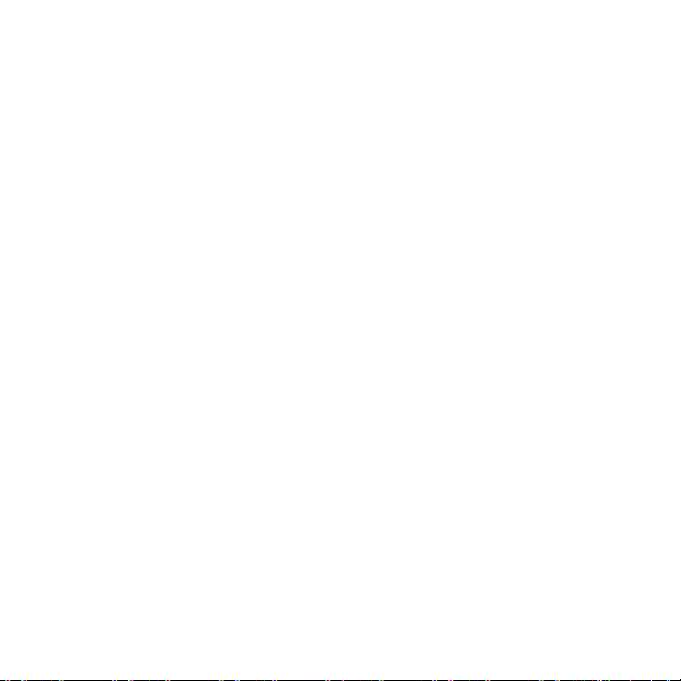
Išjunkite produktą iš sieninio maitinimo lizdo ir kreipkitės į specialistą, kada:
- Elektros laidas ar kištukas yra pažeistas, nutrauktas ar sutrūkinėjęs.
- Ant produkto pateko skysčio.
- Ant produkto ar į produktą pateko lietaus ar vandens.
- Produktas nukrito arba buvo apgadintas jo korpusas.
- Produktas akivaizdžiai neveikia kaip turėtų, dėl ko yra būtinybė jį remontuoti.
- Produktas neveikia taip, kaip turėtų, nors laikomasi visų eksploatavimo instrukcijų.
- Pastaba: Reguliuokite tik tuos valdymo įtaisus, kurie nurodyti eksploatavimo
instrukcijose, nes netinkamai sureguliavus kitus valdymo įtaisus galite apgadinti
produktą, o po tokio apgadinimo jo remontas bus sudėtingas ir gali būti susijęs su
didelėmis išlaidomis.
Saugaus baterijos naudojimo rekomendacijos
Šiame kompiuteryje naudojamos ličio jonų arba ličio polimerų baterija. Nenaudokite
drėgnoje, šlapioje ar korozinėje aplinkoje. Nedėkite, nelaikykite ir nepalikite savo produkto
šalia šilumos šaltinio, kur aukšta temperatūra, tiesioginiuose saulės spinduliuose,
mikrobanginėje krosnelėje ar slėginiame inde, nelaikykite temperatūroje virš 60°C (140°F).
Jei nesilaikysite šių nurodymų, iš baterijos gali ištekėti rūgštis, ji gali įkaisti, sprogti ar
užsidegti, kas gali būti sužalojimų ir/arba įrangos apgadinimo priežastimi.
Nebadykite, neatidarinėkite ar neardykite baterijos. Jei ant odos patektų iš baterijos
išbėgusio skysčio, pažeistą vietą gerai nuplaukite vandeniu ir nedelsdami kreipkitės
medicininės pagalbos.
Tiek dėl saugos, tiek dėl baterijos tarnavimo laiko prailginimo, įkrovimas nevyks esant
temperatūrai žemiau 0°C (32°F) arba virš 40°C (104°F).
Pilnas baterijos efektyvumas yra pasiekiamas tik po dviejų ar trijų pilnų įkrovimo ir
išeikvojimo ciklų. Baterija gali būti įkrauta ir išeikvota šimtus kartų, tačiau galiausiai ji vis
tiek susidėvi. Kai veikimo laikas tampa pastebimai trumpesnis nei įprastai, kreipkitės į
kvalifikuotus specialistus. Naudokite tik tinkamas baterijas, jas įkraukite tik su joms
skirtais ir pritaikytais įkrovikliais.
8 - Saugumas ir komfortas
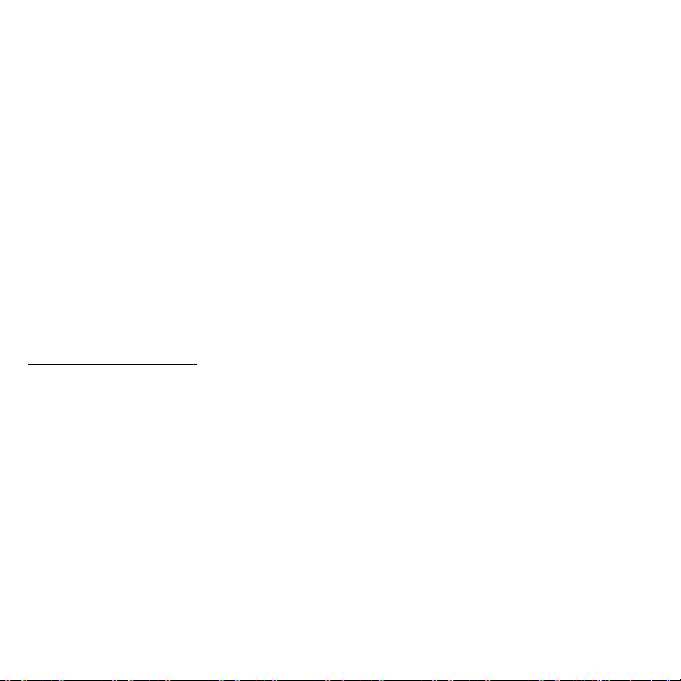
Niekada nenaudokite apgadinto įkroviklio ar apgadintos baterijos.
Baterijos parametrai bus prastesni, o baterija tarnaus trumpiau, jei ji bus naudojama
karštose arba šaltose vietose - pavyzdžiui jei ji bus palikta įkaitusiame automobilyje
vasarą ar šaltoje vietoje žiemą. Visada stenkitės laikyti bateriją 15°C – 25°C (59°F – 77°F)
temperatūroje. Prietaisas su perkaitusia ar atšalusia baterija gali laikinai neveikti,
nepaisant to, kad baterija pilnai įkrauta. Baterijos veikimui itin didelės įtakos turi
temperatūra žemiau užšalimo laipsnio.
Nemeskite panaudotų baterijų į ugnį, nes jos gali sprogti. Apgadintos baterijos taip pat gali
sprogti. Baterijas išmeskite pagal vietos reikalavimus. Atiduokite perdirbti, jei įmanoma.
Neišmeskite su buitinėmis atliekomis.
- Pastaba: Skaitykite svetainėje www.acer.com pateikiamus baterijų pristatymo
dokumentus.
- Įspėjimas! Jei netinkamai elgsitės su baterija, ji gali sprogti. Neardykite ir
nemeskite baterijos į ugnį. Laikykite vaikams nepasiekiamoje vietoje.
Laikykitės vietos reikalavimų dėl baterijų utilizavimo.
Radijo dažnio trikdžiai
- Įspėjimas! Saugumo sumetimais, išjunkite visus belaidžius ar radijo bangas
perduodančius prietaisus naudodamiesi nešiojamuoju kompiuteriu šiomis
aplinkybėmis. Šis prietaisas gali turėti, tačiau neapsiribojant: bevielį LAN
(WLAN), ‘Bluetooth’ ir/arba 3G.
Nepamirškite laikytis bet kokių papildomų ar specialių reikalavimų, taikomų Jūsų regionui,
visada išjunkite prietaisą, kai jo naudojimas draudžiamas arba jei tai gali sukelt sąveikos
pavojų. Naudokite šį prietaisą tik įprastomis eksploatavimo sąlygomis. Šis prietaisas
atitinka RF spinduliuotės reikalavimus jei jis naudojamas įprastai, o jo antena yra bent
1,5 centimetro (5/8 colio) atstumu nuo kūno. Jame neturi būti metalo, o Jūs privalote
laikyti prietaisą nurodytu atstumu nuo savo kūno. Norint sėkmingai perduoti duomenų
failus arba pranešimus, prietaiso ryšys su tinklu turi būti geros kokybės. Tam tikrais
atvejais duomenų failų arba pranešimų perdavimas gali būti užlaikytas tol, kol atsistatys
ryšys. Užtikrinkite, kad būtų laikomasi aukščiau nurodytų atskyrimo instrukcijų, kol
Saugumas ir komfortas - 9
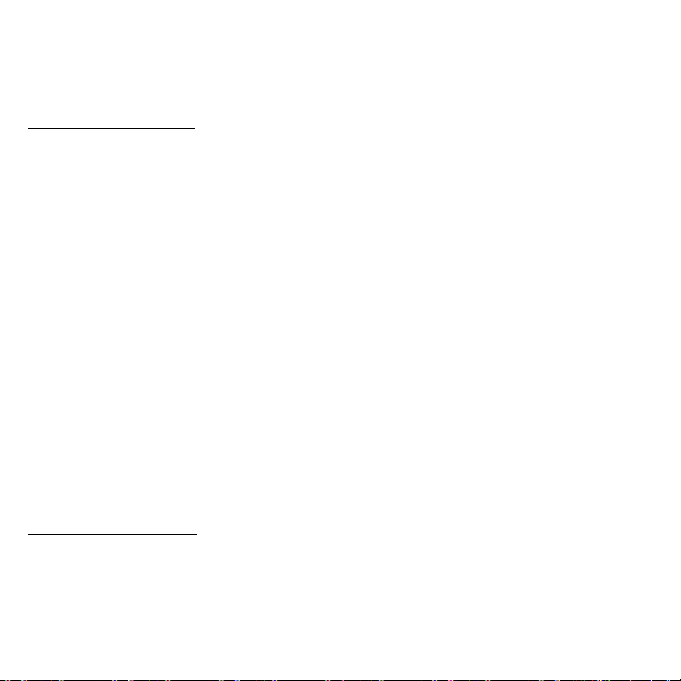
perdavimas bus baigtas. Prietaiso detalės yra magnetiškos. Metaliniai daiktai gali būti
pritraukti prie prietaiso, o klausos aparatus naudojantys asmenys neturi laikyti prietaiso
netoli ausies su klausos aparatu. Nedėkite kredito kortelių ar kitų magnetinių laikmenų
šalia prietaiso, nes jose esanti informacija gali išsitrinti.
Medicininiai prietaisai
Bet kokios radijo dažnius perduodančius įrangos, įskaitant mobiliuosius telefonus,
veikimas gali turėti įtakos įvairiems nepakankamai apsaugotiems medicininiams
prietaisams. Būtinai pasiteiraukite gydytojo ar gamintojo dėl naudojamo medicininio
prietaiso apsaugos nuo išorinių RF dažnių, nes tai gali sukelti rimtų pasekmių. Išjunkite
savo prietaisą sveikatos apsaugos įstaigų patalpose ten, kur yra nurodymas, draudžiantis
naudoti tokius prietaisus. Ligoninėse ir sveikatos priežiūros įstaigose naudojama įranga,
kuri gali būti jautri išoriniams RF dažniams.
Širdies stimuliatoriai. Širdies stimuliatorių gamintojai rekomenduoja minimalų
15,3 centimetrų (6 colių) atstumą nuo belaidžio prietaiso ir širdies stimuliatoriaus tam, kad
būtų išvengta belaidžio prietaiso poveikio širdies stimuliatoriui. Šios rekomendacijos
pagrįstos tyrimų rezultatais, kuriuos atliko belaidžio ryšio technologijų specialistai.
Asmenys su širdies stimuliatoriais turi:
- Visada laikyti prietaisą didesniu nei 15,3 centimetrų (6 colių) atstumu nuo širdies
stimuliatoriaus
- Nenešioti prietaiso netoli širdies stimuliatoriaus, jei prietaisas įjungtas.
Atsiradus sąveikai, kuo skubiau išjungti prietaisą ir padėti jį kuo toliau.
Klausos aparatai. Kai kurie skaitmeniniai belaidžiai prietaisai gali paveikti klausos
aparatus. Jeigu toks poveikis būtų, susisiekite su paslaugos teikėju.
Transporto priemonės
RF signalai gali paveikti netinkamai įdiegtą ar izoliuotą elektroninę sistemą motorinėse
transporto priemonėse - elektroninę kuro įpurškimo sistemą, elektroninę apsaugos nuo
slydimo (užsiblokavimo) stabdant sistemą, elektroninę greičio kontrolės sistemą ar oro
pagalvių sistemas. Dėl išsamesnės informacijos kreipkitės į transporto priemonės ar
įrangos gamintoją ar jo atstovus. Techniškai aptarnauti įrangą, ją montuoti į transporto
10 - Saugumas ir komfortas
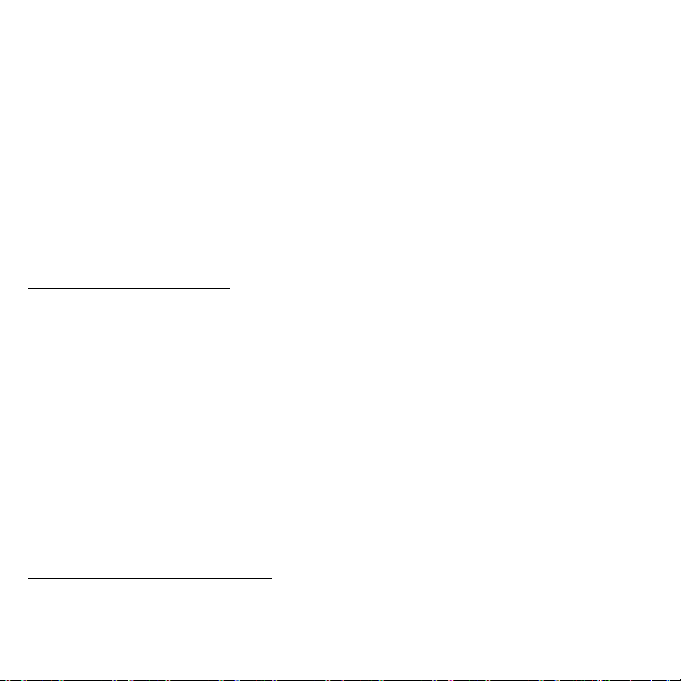
priemonę gali tik kvalifikuoti specialistai. Dėl neteisingo įrangos sumontavimo, įdiegimo ar
neteisingos priežiūros gali kilti pavojus, nebegalios prietaiso garantija. Reguliariai
tikrinkite ar visa sumontuota belaidė įranga automobilyje veikia tinkamai. Tame pačiame
skyriuje ar netoliese kartu nelaikykite įrangos, jos dalių ir priedų bei degių skysčių, dujų ar
sprogstamųjų medžiagų. Jei automobilyje yra oro pagalvių sistema, atminkite, kad oro
pagalvės išsiskleidžia didele jėga. Todėl nedėkite jokių daiktų oro pagalvių ir jų
išsiskleidimo zonoje, įskaitant įrangą, jos dalis, priedus ir kitus nešiojamus belaidžius
prietaisus. Netinkamai sumontavus ir įdiegus automobilio belaidę įrangą ar laikant ją oro
pagalvių išsiskleidimo zonoje, galimi rimti susižalojimai. Naudotis šiuo prietaisu skrendant
lėktuvu draudžiama. Išjunkite savo prietaisą prieš sėdant į lėktuvą. Belaidžio prietaiso
naudojimas gali sukelti pavojų lėktuvo
įrangos veikimui, sutrikdyti įvairių navigacijos
prietaisų darbą, tai gali naudotojui sukelti rimtų teisinių pasekmių.
Potencialiai sprogi aplinka
Būtinai išjunkite šį prietaisą jei įėjote į potencialiai sprogią atmosferą ir laikykitės visų
ženklų ir instrukcijų. Potencialiai sprogi aplinka dažniausiai būna ta aplinka, kur
reikalaujama išjungti transporto priemonės degimą. Kibirkštys tokiose vietose gali sukelti
sprogimą arba gaisrą, sunkius ar net mirtinus kūno sužalojimus. Išjunkite prietaisą kuro
pildymo vietose, netoliese dujų pumpavimo įrangos, benzino kolonėlėse. Laikykitės
ribojimų dėl radijo įrangos naudojimo kuro sandėliuose, netoli talpų ar distiliavimo vietų,
chemijos pramonės gamyklose ar bet kuriose kitose vietose, kur yra sprogimo pavojus.
Zonos, kur yra sprogimo pavojus, dažniausiai, tačiau ne visada būna pažymėtos ar
nurodytos. Tokios vietos gali būti apatiniai laivų deniai, chemikalų perkrovimo įranga,
transporto priemonės, kuriose naudojamos suskystintos dujos (propanas ar butanas),
vietos, kur ore yra chemijos elementų ar dalelių, tokių, kaip grūdai, dulkės ar metalo
milteliai. Neį
junkite kompiuterio, kur draudžiama naudoti mobiliuosius telefonus arba kai
tai gali sukelti trikdžius arba pavojų.
Pirmosios pagalbos skambučiai
- Įspėjimas: Šis prietaisas nėra skirtas skambinti į pirmosios pagalbos tarnybas.
Norint prisiskambinti pirmosios pagalbos arba avarinėms tarnyboms,
naudokitės kitu mobiliuoju telefonu ar kita skambinimo sistema.
Saugumas ir komfortas - 11
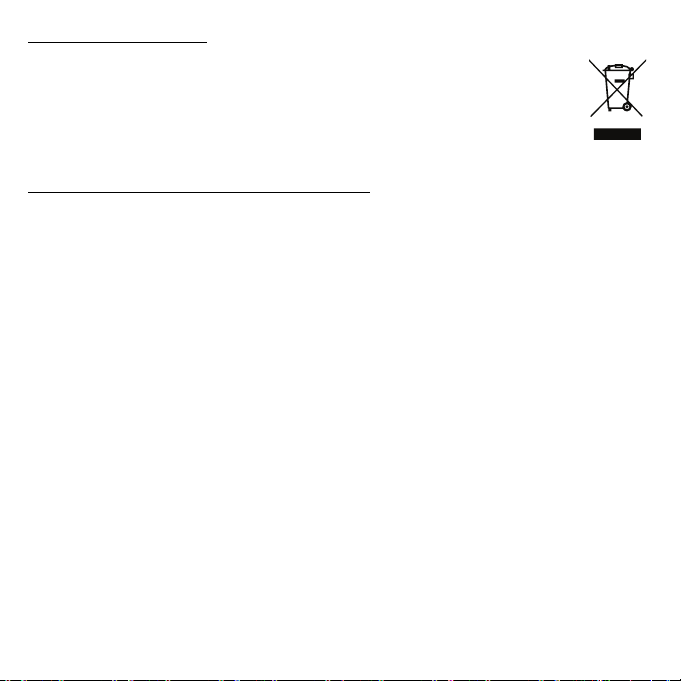
Utilizavimo instrukcijos
Neišmeskite šio elektroninio prietaiso su buitinėmis atliekomis. Tam, kad
kiekvienas prisidėtų prie aplinkos taršos mažinimo, atiduokite šį prietaisą
perdirbti. Išsamesnės informacijos rasite Elektros ir elektroninės įrangos
utilizavimo reikalavimuose ("Waste from Electrical and Electronics
Equipment", WEEE), žr. www.acer-group.com/public/Sustainability/
sustainability01.htm
Patarimai ir informacija patogiam naudojimui
Ilgai dirbant kompiuteriu naudotojai dažnai skundžiasi akių nuovargiu ar galvos skausmu.
Ilgai arba nuolatos dirbant kompiuteriu didėja ir fizinės žalos tikimybė. Ilgas ar nuolatinis
darbas kompiuteriu, nepatogi padėtis, netinkami darbo įpročiai, stresas, netinkamos
darbo sąlygos, nesirūpinimas asmenine sveikata ir kiti faktoriai gali būti ligos priežastimi.
Neteisingas kompiuterio vartojimas gali sukelti karpalinio tunelio sindromą, tendanitą,
tenosinovitą ar kitus muskoskeletinius negavimus. Šie simptomai gali atsirasti rankoms,
riešams, delnams, pečiams, kaklui ar nugarai:
- Tirpimas, deginimas, dilgčiojimas.
- Skausmai, badymas, minkštumas.
- Skausmas, tinimas ar virpėjimas.
- Kietumas ar veržimas.
- Šalimas ar silpnumas.
Jei jaučiate šiuos simptomus ar bet kokį nuolatos pasikartojantį ar varginantį diskomfortą
ir/arba skausmą, kuo skubiau susisiekite su gydytoju, apie tai informuokite savo įmonės
sveikatos ir saugos darbe skyrių.
Šiame skyrelyje pateiksime informacijos kaip geriau ir patogiau naudotis kompiuteriu.
Patogiai įsitaisykite
Negailėkite laiko reguliuodami sėdėjimo kampą, monitorių, galite pasidaryti atramas
pėdoms, padidinti kėdės aukštį – darbo vietą paruoškite taip, kad jaustumėtės patogiai.
Keli naudingi patarimai:
12 - Saugumas ir komfortas
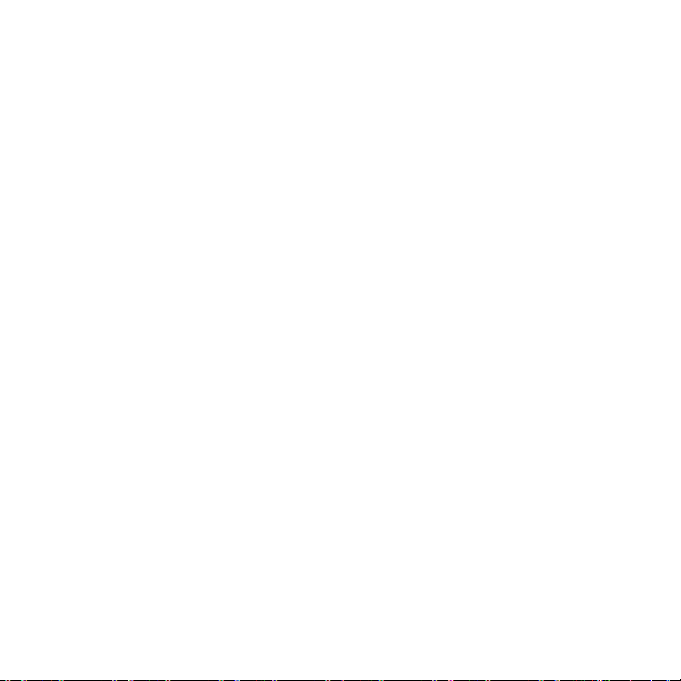
-Stenkitės nebūti per ilgai vienoje nejudamoje padėtyje.
- Venkite būti pasilenkę į priekį ir/ar atsilošę.
- Reguliariai atsistokite, pavaikščiokite, kad atpalaiduotumėte kojų raumenis.
- Padarykite trumpas pertraukėles, kad atpalaiduotumėte kaklą ir pečius.
-Stenkitės dirbti neįtempę raumenų, nejudindami pečių.
- Kad dirbti būtų patogiau, įsigykite išorinių monitorių, klaviatūrą ir patogiai valdomą
pelę.
- Jei daugiau žiūrite į monitorių, o ne į dokumentus ant stalo, monitorių statykite taip,
kad jis būtų jūsų regėjimo centre - taip sumažinsite kaklo raumenų įtempimą.
Rūpinimasis savo rega
Ilgos žiūrė
jimo valandos, netinkami akiniai ar kontaktiniai lęšiai, ekrano blizgesys, per
didelis ar per mažas kambario apšvietimas, netinkami vaizdo nustatymai, per mažas
šriftas ar netinkamas kontrastas – vargina akis. Pateikiame kelis patarimus apie tai, kaip
sumažinti akių nuovargį.
Akys
- Leiskite dažnai pailsėti akims.
- Tam reikalingos reguliarios pertraukėlės nežiūrint į ekraną ir sufokusuojant žvilgsnį į
tolimesnį atstumą.
- Dažnai mirksėkite, kad akys neišdžiūtų.
Ekranas
- Ekranas visada turi būti švarus.
-Jūsų galva visada turi būti aukščiau už viršutinę vaizduoklio briauną tam, kad akys
visada būtų nukreiptos į vaizduoklio centrą.
- Gerai sureguliuokite ekrano ryškumą ir/arba kontrastą, kad galėtumėte aiškiai matyti
ir tekstą, ir grafiką.
Saugumas ir komfortas - 13
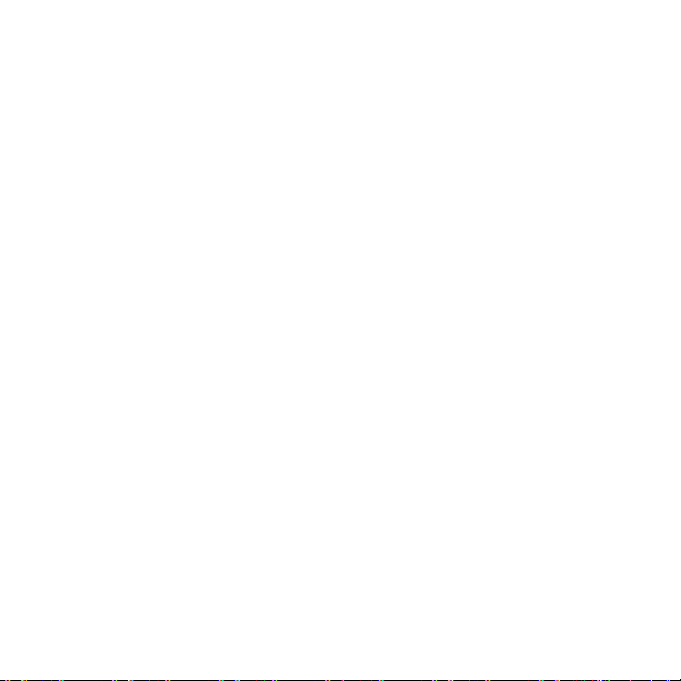
- Blizgesį ir atspindžius galite pašalinti:
pastatę ar pasukę vaizduoklį taip, kad jis būtų į šoną nuo lango ar kito šviesos
šaltinio,
sumažinę patalpos apšvietimą užuolaidomis, žaliuzėmis ar kitomis užtamsinimo
priemonėmis,
naudodami tinkamą stalinę lempą,
pakeisdami displėjaus kampą,
naudodami atspindį mažinantį filtrą,
naudodami specialią ekrano apsaugos briauną – pagamintą iš kartono ir dengiančią
spindesio pusę.
- Venkite nustatyti vaizduoklį sunkiu žiūrėjimui kampu.
- Venkite ilgesnį laiką tiesiogiai žiūrėti į ryškius šviesos šaltinius.
Išsiugdykite gerus darbo įpročius
Šie darbo įpročiai leidžia naudotis kompiuteriu labiau atsipalaidavus ir produktyviau:
- Reguliariai ir dažnai darykite pertraukėles.
- Atlikite kelis sąnarių atpalaidavimo pratimus.
- Kuo dažniau kvėpuokite grynu oru.
- Reguliariai mankštinkitės ir rūpinkitės kūno fizine būkle.
- Įspėjimas! Nerekomenduojame naudotis kompiuteriu ant sofos ar lovos. Jei tai
neišvengiama, dirbkite neilgai, dažnai darykite pertraukėles ir pratimus.
- Pastaba: Dėl išsamesnės informacijos, žiūrėkite "Reikalavimai ir su sauga susiję
įspėjimai" puslapyje 69.
14 - Saugumas ir komfortas
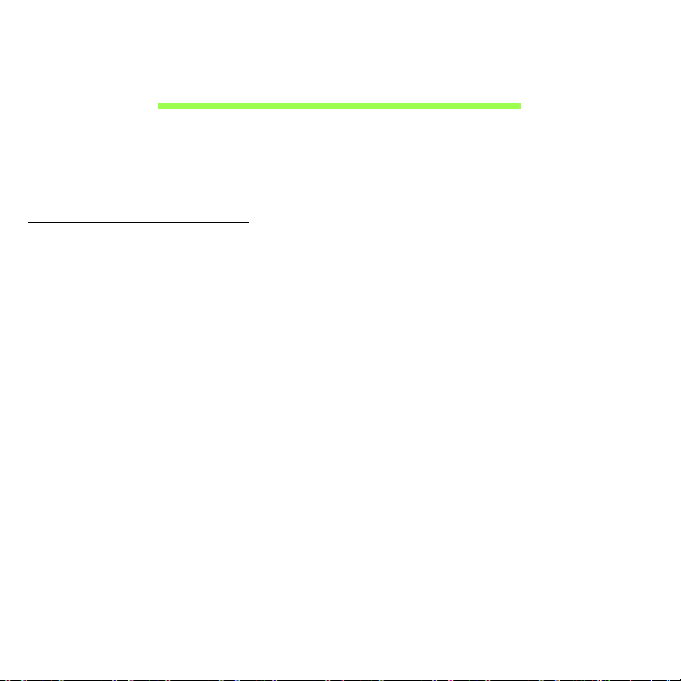
Dalykai, kuriuos reikia atlikti
pirmiausia
Leiskite padėkoti, kad pasirinkote „Acer“ kompiuterį. Tikimės jūsų nenuvilti
ir užtikrinti visus nešiojamojo kompiuterio teikiamus privalumus.
Instrukcijos Jums
Tam, kad palengvintume Jums naudojimąsi Acer nešiojamuoju
kompiuteriu, parengėme kelias instrukcijas:
Pirmoji yra Sąrankos vadovas - ši informacija padės pirmosiomis
kompiuterio naudojimo minutėmis.
Trumpoje instrukcijoje pateikiama informacija apie pagrindines Jūsų
įsigyto kompiuterio savybes ir funkcijas.
Naudotojo vadove pateikiama išsamios informacijos apie, pvz., sistemos
priemones, duomenų atkūrimą, kompiuterio plėtimo galimybes ir trikčių
šalinimą. Be to, čia rasite informacijos apie bendrąsias taisykles ir
nešiojamojo kompiuterio saugos pranešimus. Tai pasiekiama Programose
(braukite aukštyn iš ekrano apačios ir bakstelėkite Visos programos,
tada sąraše bakstelėkite Acer naudotojo vadovą). Arba braukite
dešiniajame ekrano krašte į vidų ir bakstelėkite Ieškoti, palieskite teksto
laukelį ir atverkite ekraninę klaviatūrą, tada pradėkite rašyti „naudotojo
vadovas“, kad būtų pateikti rezultatai; bakstelėkite Acer naudotojo
vadovą.
Dalykai, kuriuos reikia atlikti pirmiausia - 15
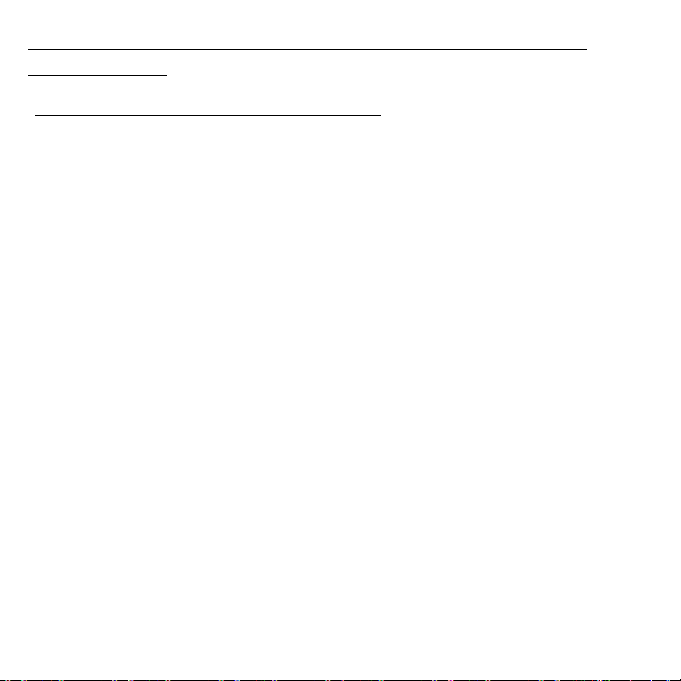
Pagrindinė priežiūra ir patarimai kompiuterio naudojimui
Kompiuterio įjungimas ir išjungimas
Jei norite išjungti kompiuterį:
• Palieskite juostos „charm“ parametrų mygtuką > Maitinimas >
Išjungti.
Jei norite išjungti kompiuterį (kad perkrovę pasiektumėte BIOS):
• Palieskite juostos „charm“ parametrų mygtuką > Keisti kompiuterio
parametrus > Bendra. Srityje „Išplėstinė paleistis“ palieskite Paleisti iš
naujo. Pasirodo ekranas „Pasirinkti parinktį“. Palieskite Išjungti
kompiuterį.
Pastaba: Dėl išsamesnės informacijos Žr. "BIOS naudmena"
puslapyje 68.
Jei reikia trumpam išjungti kompiuterį, tačiau nenorite jo išjungti visiškai,
galite pervesti jį į Miego režimą:
• Paspauskite maitinimo mygtuką.
- ARBA -
• Palieskite juostos „Charm“ parametrų mygtuką > Maitinimas > Miego
režimas.
16 - Dalykai, kuriuos reikia atlikti pirmiausia
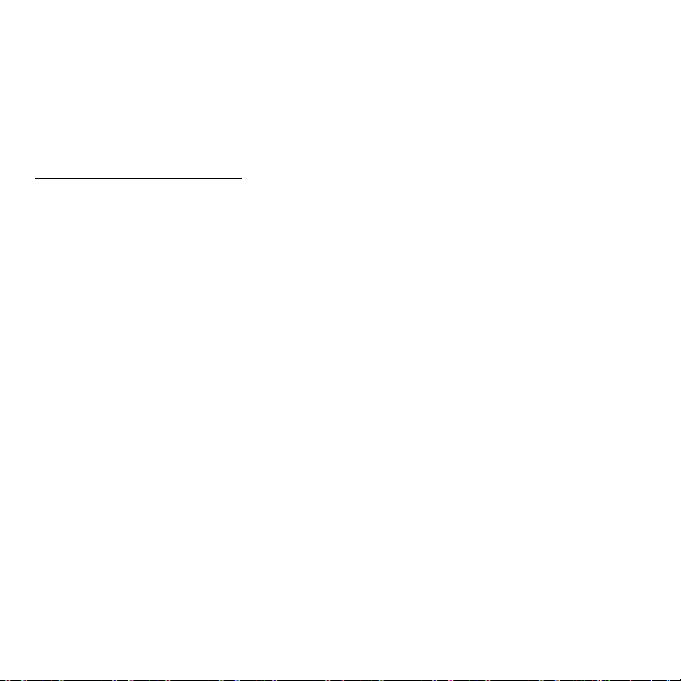
Pastaba: jei įprastai nepavyksta išjungti kompiuterio, paspauskite ir
palaikykite maitinimo mygtuką daugiau nei keturias sekundes, kad
kompiuteris išsijungtų (maitinimo mygtuko baterijos šviesos diodas
turi išsijungti). Jei išjungėte kompiuterį ir norite jį vėl įjungti, prieš
įjungiant palaukite bent porą sekundžių.
Kompiuterio priežiūra
Kompiuteris tarnaus puikiai jei bus atitinkamai prižiūrimas.
• Nelaikykite kompiuterio tiesioginiuose saulės spinduliuose. Nedėkite
šalia šilumos šaltinių, tokių kaip radiatorius.
• Nelaikykite kompiuterio temperatūroje žemiau 0°C (32°F) ar aukščiau
50°C (122°F).
• Nelaikykite kompiuterio magnetiniuose laukuose.
• Nelaikykite kompiuterio lietuje ar drėgmėje.
• Nepilkite vandens ar kokių kitų skysčių ant kompiuterio.
• Nelaikykite kompiuterio ten, kur jis gali būti sukrėstas, kur didelė
vibracija.
• Saugokite kompiuterį nuo dulkių ir purvo.
• Niekada nieko nedėkite ant kompiuterio viršaus.
• Netrenkite kompiuterio ekrano jį uždarydami.
• Niekada nedėkite kompiuterio ant nelygaus paviršiaus.
Dalykai, kuriuos reikia atlikti pirmiausia - 17
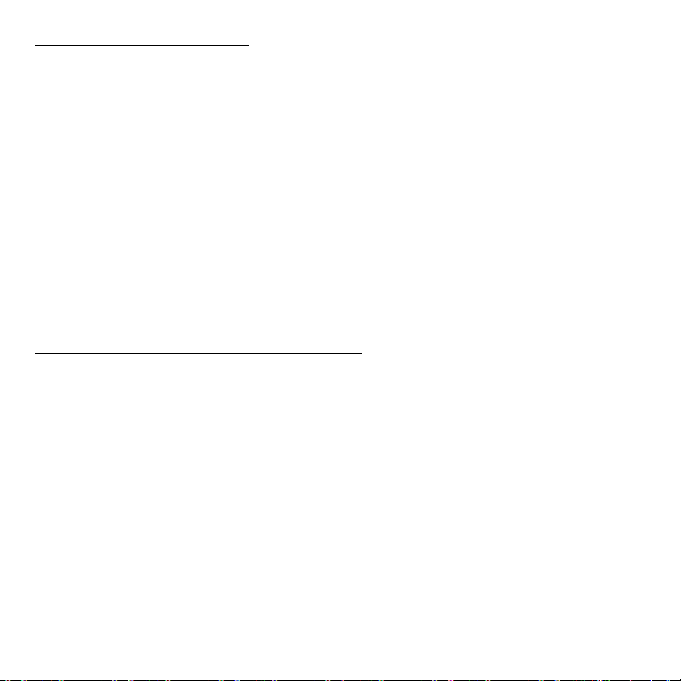
AC adapterio priežiūra
Pateikiame kelis patarimus dėl AC adapterio priežiūros:
• Nejunkite adapterio prie jokio kito prietaiso.
• Nelipkite ant maitinimo laido ir ant jo nedėkite jokių sunkių daiktų.
Atsargiai patraukite maitinimo laidą ir kitus laidus nuo parėjimo tako.
• Ištraukiant maitinimo laidą - netraukite viso laido, o traukite adapterio
kištuką.
• Bendras pajungtų prietaisų amperažas neturi viršyti maitinimo laido
nurodytojo amperažo jei naudojamas prailgintuvas. Be to, visų įjungtų į
vieną maitinimo lizdą prietaisų bendras amperažas neturi viršyti
saugiklio amperažo.
Valymas ir techninis aptarnavimas
Valydami kompiuterį, laikykitės šių nurodymų:
1. Išjunkite kompiuterį.
2. Atjunkite AC adapterį.
3. Naudokite minkštą sudrėkintą audinį. Nenaudokite skystų ar aerozolinių
valiklių.
Jei netyčia:
• Kompiuteris nukristų arba būtų apgadintas jo korpusas;
• Kompiuteris tinkamai neveiks
Žiūrėkite "Dažniausiai užduodami klausimai" puslapyje 55.
18 - Dalykai, kuriuos reikia atlikti pirmiausia
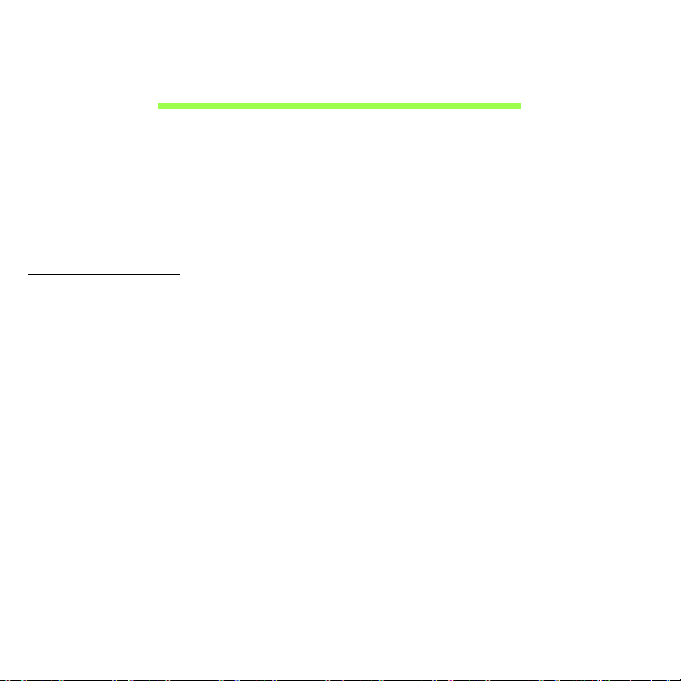
Ekskursija po jūsų „Acer“
kompiuterį
Atlikus įrenginio sąranką kaip parodyta sąrankos plakate, leiskite jus
supažindinti su jūsų naujuoju „Acer“ kompiuteriu.
Į savo naująjį kompiuterį informaciją galėsite įvesti naudodamiesi jutikliniu
ekranu.
Kompiuteris
Jūsų įrenginys susideda iš dviejų komponentų: kompiuterio ir klaviatūros
dangčio. Toliau pateikiamuose vaizduose iliustruojami abu šie
komponentai. Paveikslėliai pažymėti laikant kompiuterį atsuktą ekranu į
save, kamerai esant viršuje.
Ekskursija po jūsų „Acer“ kompiuterį - 19
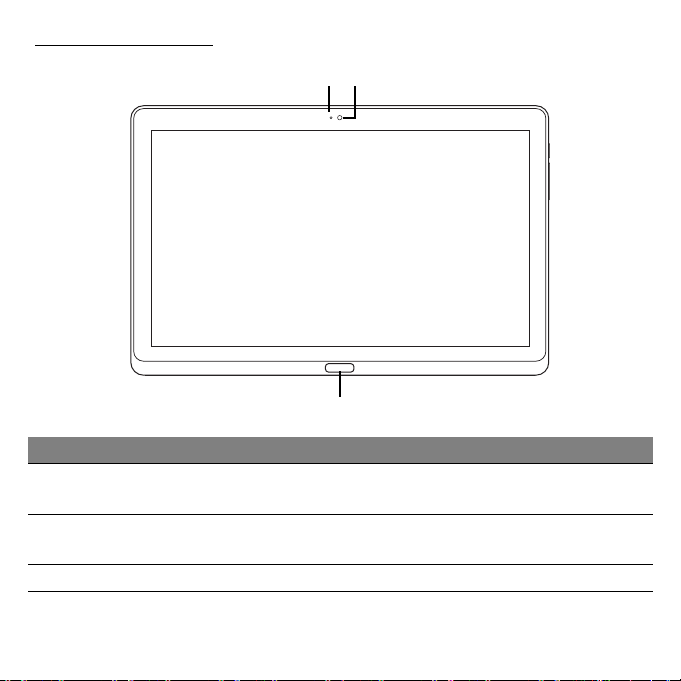
Vaizdas iš priekio
3
1 2
Nr. Elementas Aprašymas
Kameros
1
indikatorius
2 Internetinė kamera
3 „Windows“ klavišas Spustelėkite, kad atvertumėte Pradžios meniu.
Įsijungia, kai suaktyvinama kamera.
Internetinė kamera, skirta vaizdo ryšiui
užmegzti.
20 - Ekskursija po jūsų „Acer“ kompiuterį
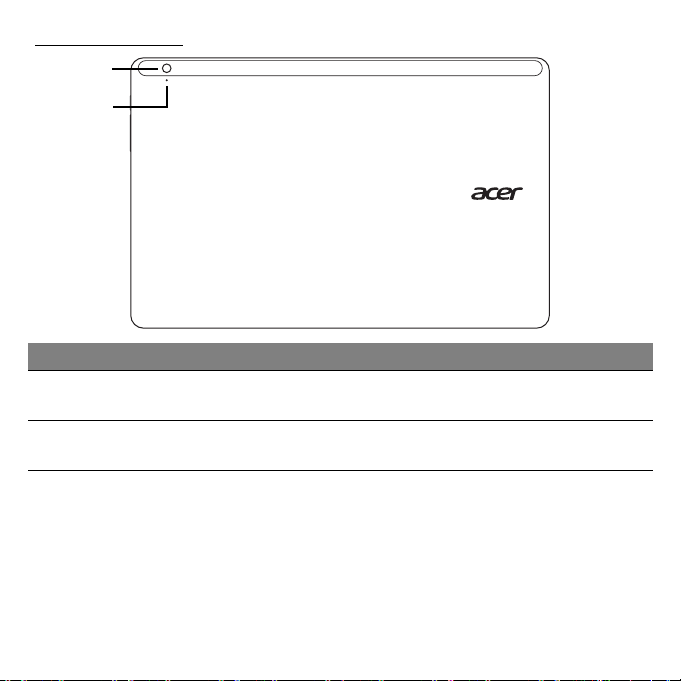
Vaizdas iš galo
1
2
Nr. Elementas Aprašymas
Integruota
1
internetinė kamera
Kameros
2
indikatorius
Internetinė kamera, skirta vaizdo ryšiui
užmegzti.
Įsijungia, kai suaktyvinama kamera.
Ekskursija po jūsų „Acer“ kompiuterį - 21
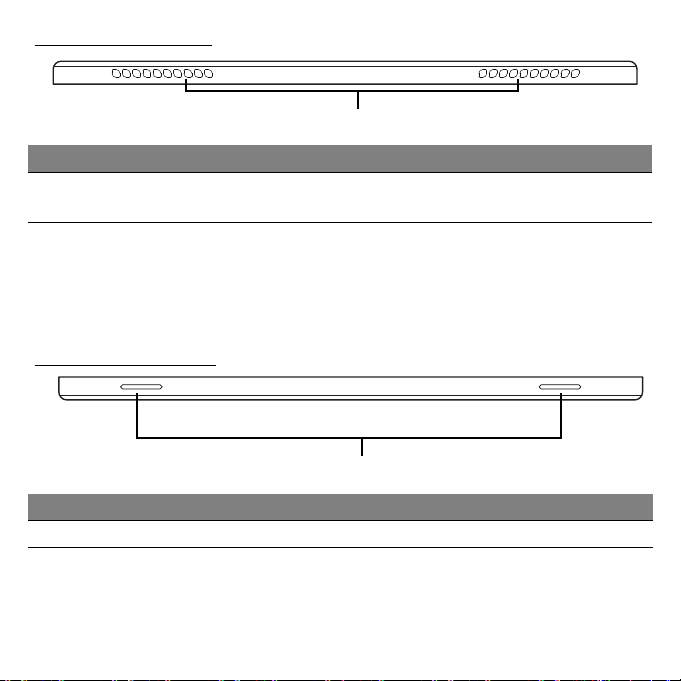
Vaizdas iš viršaus
1
1
Nr. Elementas Aprašymas
Ventiliacijos angos
1
ir ventiliatorius
Pastaba: Veikiant konkrečiai orientacijai pritaikytoms programoms,
ekrano orientacija gali būti užfiksuojama. Pavyzdžiai: žaidimai ir kitos
per visą ekraną veikiančios programėlės. Vaizdo skambučių metu
kompiuterį visada reikia laikyti horizontalia orientacija.
Aušina kompiuterį.
Neuždenkite ir neužblokuokite angų.
Vaizdas iš apačios
Nr. Elementas Aprašymas
1 Garsiakalbiai Transliuoja stereogarsą.
22 - Ekskursija po jūsų „Acer“ kompiuterį
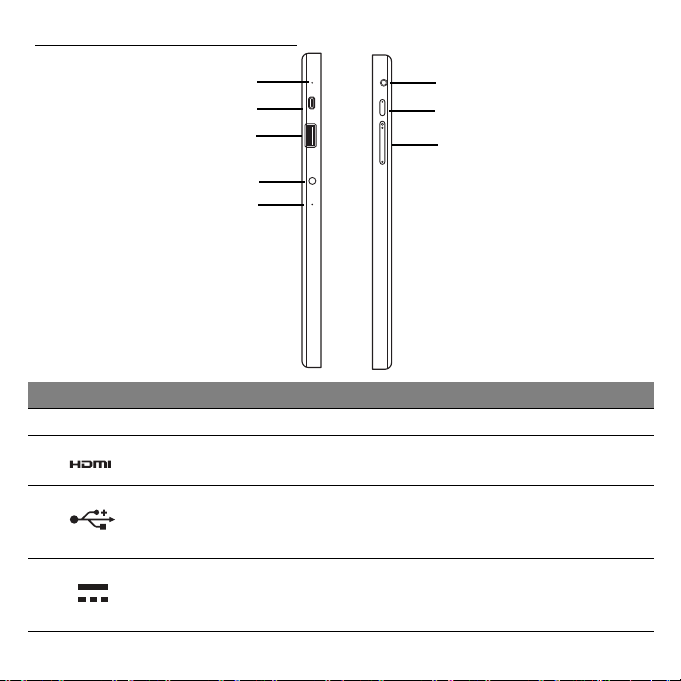
Vaizdai iš kairės / dešinės
2
3
4
6
7
8
1
5
Nr. Piktograma Elementas Aprašymas
1 Mikrofonas Vidinis mikrofonas garsui įrašyti.
2
3 USB 3.0 lizdas
4
Mikro-HDMI
prievadas
Nuolatinės
srovės (NS)
įvadas
Skirtas didelės raiškos skaitmeniniams
vaizdo prietaisams prijungti.
Skirtas prijungti USB įrenginius.
USB 3.0 lizdą galima atpažinti pagal
mėlyną jungtį (žr. toliau).
Skirtas prijungti kintamosios srovės
(KS) adapteriui.
Ekskursija po jūsų „Acer“ kompiuterį - 23
